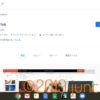ChromebookでOneDriveを使うのは、どうもやりづらいようだ
スマホ (Pixel 3a)で撮影した写真や動画は、OneDrive経由でパソコンに取り込むようにしている。
スマホで撮影すると、OneDriveの「カメラロール」というフォルダに写真ファイルや動画ファイルが同期されるようになっていて、パソコン側で月別に仕分けする、という運用にしている。
Chromebookを使いはじめたときに、果たしてこの操作ができるのか、というのは気になっていた。
Chrome拡張「OneDrive」アプリを試す
まずは、Chromeの拡張機能で「OneDrive」というのがあったので、ひとまずこれを使ってみることに。
「OneDrive」を起動してみると、Web版のOneDriveが立ち上がる。
のはいいんだけど、どうもアイコンが文字化けしているのか、「□」になっている。これはChromebookの問題なのか、OneDriveの問題なのかはよくわからない。
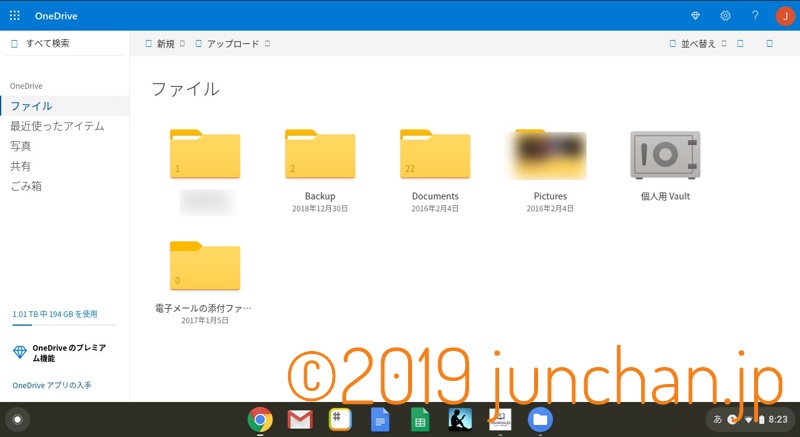
まあ、アイコンが潰れているくらいはそれほど影響もないだろう、ということで、気になっている操作をしようとしてみる。
やりたいことは、「Pictures > カメラロール」にある写真ファイルを、「Pictures > Pixel3a > 201912」フォルダに移動する、というものだ。
実際に操作をしてみると、これがなんだかやりづらい。
まず、拡張子順に並べる、ということができないので、写真も動画も一覧の中で混ざってしまう。
私は写真と動画は別のフォルダで管理しているので、動画ファイルが紛れ込むと操作がしづらい。
また、複数のファイルを選択する、というのもどうも難しい。一気に指定することができない。
そして、それらのファイルを移動先のフォルダに移動する操作もなんだかやりづらい。
とか言う感じで、私は特定のフォルダにある、特定の拡張子のファイルを、特定のフォルダに移したいだけだったのだが、それがこの「OneDrive」アプリでは簡単にはできないということがわかった。
とても拍子抜けしたというか、このアプリではほとんどファイル管理ができたものではない気がする。正直、この感じだとやってられない。可能なことなら、ターミナルを開いてコマンドを打ち込んでやりたいくらいだ。それで操作できた方がマシだろう。
ということで、いきなり「写真を整理する」運用がつまずいてしまった。
もっと使えそうな「OneDrive」操作アプリを探すか、Chromebookでこの操作をするのを諦めるか、Chromebookでも運用できる形に運用を変えるか、悩ましいところだ。